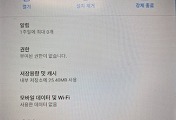제가 지금 사용하는 델 에일리언웨어 노트북 기준으로 노트북에서 소리가 안나요 해결 방법을 설명합니다. 노트북은 대게 내장 스피커를 관리하는 별도의 제어판이 존재합니다. 이 제어판을 이용하면 스피커가 정상인지 테스트해 볼 수 있어요. 그래서, 노트북 소리가 안날때는 먼저 제어판을 이용해 테스트를 해볼 수 있어요.
이제 델 에일리언웨어, 윈도우10 기준으로 노트북에서 소리가 안나요 증상 해결 방법을 소개합니다. 먼저, 왼쪽 아래 Windows 검색이란 창에 제어판을 넣고 검색합니다.

제 에일리언웨어 노트북에선 Sound Blaster Recon3Di 제어판이란 항목이 보여요.
사용자마다, 노트북마다 이름은 다를 수 있는데 중요한 건, 사운드 관련 제어판이 존재하냐입니다. 대게는 존재할 겁니다.
어쨌든, 노트북에서 소리가 안나요 해결하려면 그 항목을 눌러 새 창을 열어 주세요. 그러면 아래처럼 관리 창이 뜹니다. 일단 테스트 해보세요. 대부분 경우엔 이곳 테스트 창에서 소리가 납니다. 이곳에서도 소리가 안 난다면 노트북이 정말 고장난 것이니 수리 센터로 가셔야 해요.
하지만, 저를 포함한 많은 분들은 이 테스트 화면을 통해 에일리언웨어 노트북 스피커 소리를 들으실 겁니다.

간단히 노트북 스피커를 테스트하셨고, 소리를 들으셨다면, 근본적 문제를 해결해 봅니다. 제어판 - 하드웨어 및 소리 - 오디오 장치 관리 창을 열어주세요.

오디오 장치 관리창에서 소리창으로 이동합니다. 여기서 노트북의 스피커를 기본 장치로 설정해야 해요. 제 경우엔 노트북 에일리언웨어에 연결된 모니터에도 내장 스피커가 있었는데, 그것이 기본 장치로 설정되어 있었습니다.
만약, 모니터를 통해 소리를 듣고 싶다면 별도로 오디오 잭을 연결해야 하는데, 그렇게 사용하지 않는다면, 노트북의 스피커를 기본 장치로 설정해야 합니다.

자, 이렇게 하면 노트북 소리가 안날때 해결됩니다. 노트북에서 소리가 안나요~라면 스피커탓 보단 제가 오늘 알려드린 방법 먼저 시도해 보세요.
▶ 요약
제어판 - 오디오 장치 관리 - 소리 - 노트북 스피커 기본 장치로 설정